Если случайно отправили сообщение не тому абоненту или написали лишнее, такое СМС можно стереть у себя и у получателя. Что делать с фотографией, отправленной по ошибке? Ее тоже можно убрать. В инструкции рассмотрим два способа, как удалить фото в Ватсапе у всех собеседников в личном диалоге или в группе.
Как удалить фото в WhatsApp
Содержание
Стереть снимок, отправленный в Ватсапе можно бесплатно. Функция доступна на телефоне и на компьютере. Она не отличается от удаления обычного сообщения.
Сразу после передачи СМС запускается таймер. Стереть фотографию или сообщение у всех участников беседы можно только в первые 60 минут. После истечения таймера, клавиша для очистки у всех исчезает. В этом случае убрать фотку получится только у себя.

Рассмотрим, как удалить фото в Ватсапе у всех участников чата. Для этого потребуется не более одной минуты. Все инструменты уже есть в меню WhatsApp.
Способ 1: у собеседника в чате
Как быть, если случайно скинули не тот файл или отправили его не тому абоненту? Просто уберите его, собеседник ничего не увидит.
Инструкция, как удалить фото в Ватсапе у получателя и у себя в личной беседе:
- Перейдите в нужную переписку.
- Выделите изображение с помощью долгого нажатия.
- Сверху появится корзинка, тапните по ней.
- В новом окне выберите «У всех».

- Картинка исчезнет, в чате останется только уведомление об очистке.
Как стереть уведомление в чате? Это можно сделать только в своем смартфоне. Для выполнения операции выделите облачко, затем тапните по корзине. В новом окошке подтвердите действие. Убрать оповещение у получателя нельзя.

Обратите внимание. Очистить фотографию в Ватсапе в чате можно только в течение 60 минут после отправки. Если прошло больше времени, убрать файл уже не получится. Мессенджер нельзя обмануть даже с помощью отключения интернета и перевода времени на час назад.
Способ 2: в группе
Как удалить отправленную фотографию в Ватсапе в группе? Действие не отличается от обычного диалога. Нужно успеть в течение часа выделить изображение и стереть его у всех участников. Кнопка «У всех» исчезает автоматически примерно через 60-70 минут после отправки.
Как удалить фото в Ватсапе у всех собеседников в группе:
- Перейдите в чат.
- Выделите картинку.
- Кликните по корзинке справа.
- Выберите пункт «У всех».

- В переписке появится уведомление об удалении, картинка исчезнет.
Если удалить картинку в Ватсапе не получается, значит, уже прошло больше 60 минут с момента отправки. В этом случае ничего сделать уже не получится.
Собеседник просмотрел и сохранил снимок
Удалить отправленное фото в WhatsApp можно за несколько секунд. Опция доступна абонентам с Android и iOS. К недостаткам можно отнести автоматическое исчезновение кнопки после 60 минут с момента отправки СМС.
Что делать, если собеседник уже прочитал сообщение и сохранил файл в галерею телефона? В этом случае ничего сделать не получится. Удаленно перейти в смартфон друга и стереть его файлы нельзя.
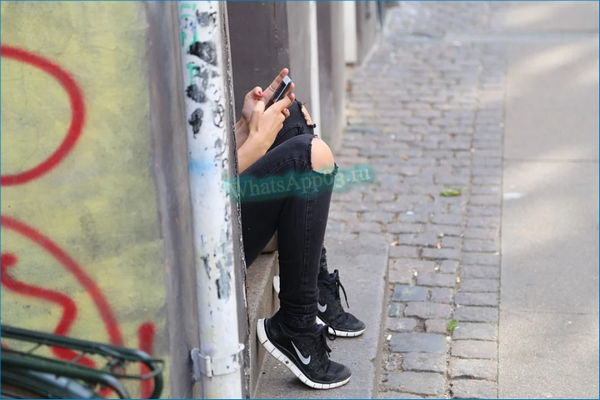
Читайте также: как сохранить фото из WhatsApp в память смартфона.
Как удалять отправленные картинки с помощью компьютера
Удалить отправленные медиа в WhatsApp можно и через компьютер. Функция есть в клиенте и в веб-версии мессенджера. Ограничения те же: нужно уложиться в 60 минут.
Инструкция, как удалить фото в Ватсапе у собеседника с помощью ПК:
- Наведите мышку на снимок, кликните по появившейся стрелочке.
- Выберите пункт с удалением СМС.

- В новом окне доступен вариант «У всех», щелкните по нему.

- На экране появится привычное уведомление об очистке. Его увидит собеседник, но файл исчезнет.
Удалить фото из Ватсапа у собеседника или только у себя можно в первый час после отправки. Функция доступна бесплатно, она есть на компьютере и на телефоне. К сожалению, у опции есть недостатки – на экране остается уведомление. Будьте готовы, что друг спросит о причине удаления и может обидеться.







